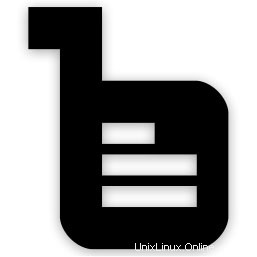
このチュートリアルでは、Ubuntu16.04にBluditCMSをインストールして構成する方法を説明します。知らない人のために、Bluditは簡単なWebアプリケーションです。ブログやサイトを数秒で所有でき、完全に無料でオープンソースです。Bluditはフラットファイル(JSON形式のテキストファイル)を使用して投稿やページを保存します。データベースをインストールしたり構成したりする必要はありません。
この記事は、少なくともLinuxの基本的な知識があり、シェルの使用方法を知っていること、そして最も重要なこととして、サイトを独自のVPSでホストしていることを前提としています。インストールは非常に簡単で、ルートアカウントで実行されていますが、そうでない場合は、' sudoを追加する必要があります。 ‘ルート権限を取得するコマンドに。 Ubuntu 16.04(Xenial Xerus)サーバーにBluditCMSを段階的にインストールする方法を紹介します。
前提条件
- 次のオペレーティングシステムのいずれかを実行しているサーバー:Ubuntu 16.04(Xenial Xerus)。
- 潜在的な問題を防ぐために、OSの新規インストールを使用することをお勧めします。
- サーバーへのSSHアクセス(またはデスクトップを使用している場合はターミナルを開く)
非rootsudoユーザーまたはrootユーザーへのアクセス 。非rootsudoユーザーとして行動することをお勧めします ただし、ルートとして機能するときに注意しないと、システムに害を及ぼす可能性があるためです。
Ubuntu16.04LTSにBluditCMSをインストールする
手順1.まず、次の apt-get を実行して、すべてのシステムパッケージが最新であることを確認します。 ターミナルのコマンド。
sudo apt-get update sudo apt-get upgrade
ステップ2. LAMP(Linux、Apache、MariaDB、およびPHP)サーバーをインストールします。
Ubuntu 16.04 LAMPサーバーが必要です。LAMPがインストールされていない場合は、こちらのガイドに従ってください。また、必要なすべてのPHPモジュールをインストールしてください:
>apt-get install php7.0-mysql php7.0-curl php7.0-json php7.0-cgi php7.0 libapache2-mod-php7.0 php7.0-mcrypt php7.0-gd ステップ3.BluditCMSをインストールします。
最初に行うことは、Bludit CMSのダウンロードページに移動し、最新の安定バージョンのBluditをダウンロードすることです。この記事を書いている時点ではバージョン1.4です。
wget https://s3.amazonaws.com/bludit-s3/bludit-builds/bludit_latest.zip
Bluditアーカイブをサーバーのドキュメントルートディレクトリに解凍します:
unzip bludit_latest.zipmv bludit /var/www/html/ Bludit CMSのファイル権限を設定します:
chown -R www-data:www-data /var/www/html/bludit/bl-content
ステップ4.BluditCMS用にApacheWebサーバーを構成します。
Apacheで新しい仮想ホストディレクティブを作成します。たとえば、「 bludit.conf」という名前の新しいApache構成ファイルを作成します。 ’仮想サーバー上:
sudo a2enmod rewrite touch /etc/apache2/sites-available/bludit.conf ln -s /etc/apache2/sites-available/bludit.conf /etc/apache2/sites-enabled/bludit.conf nano /etc/apache2/sites-available/bludit.conf
次の行を追加します:
<VirtualHost *:80> ServerAdmin [email protected] DocumentRoot /var/www/html/bludit/ ServerName your-domain.com ServerAlias www.your-domain.com <Directory /var/www/html/bludit/> Options FollowSymLinks AllowOverride All Order allow,deny allow from all </Directory> ErrorLog /var/log/apache2/your-domain.com-error_log CustomLog /var/log/apache2/your-domain.com-access_log common </VirtualHost>
これで、Apache Webサーバーを再起動して、変更を行うことができます。
systemctl restart apache2.service
ステップ5.Bluditコンテンツ管理システムへのアクセス。
Bludit CMSはデフォルトでHTTPポート80で利用できます。お気に入りのブラウザを開き、 http://yourdomain.com/bludit> またはhttp:// server-ip / bludit インストールを完了するために必要な手順を完了します。デフォルトのユーザー名adminとパスワードadmin。ファイアウォールを使用している場合は、ポート80を開いて、コントロールパネルにアクセスできるようにしてください。
おめでとうございます!Bludit CMSが正常にインストールされました。Ubuntu16.04システムにBluditコンテンツ管理システム(CMS)をインストールするためにこのチュートリアルを使用していただき、ありがとうございます。追加のヘルプや役立つ情報については、 BluditCMSの公式ウェブサイトを確認してください。